En los dispositivos Android, WhatsApp utiliza Google Drive para crear una copia de seguridad. Al hacer una copia de seguridad de los datos, la copia de seguridad está encriptada con fines de seguridad y privacidad. Pero las personas a menudo necesitan acceder y leer la copia de seguridad de WhatsApp en sus computadoras. Deben hacerlo para recuperar cualquier archivo/chat o ver el contenido de la copia de seguridad.
En este artículo, discutiremos cómo puede leer la copia de seguridad de WhatsApp de Google Drive en una PC. Compartiremos diferentes métodos e instrucciones paso a paso.
¿Puedes leer WhatsApp Backup de Google Drive en PC?
Los chats de WhatsApp están encriptados; Por lo tanto, no pueden acceder directamente desde la copia de seguridad. Incluso si accede a la copia de seguridad en Google Drive, es inútil ya que no puede entenderla/verla a menos que la descifra. Sin embargo, si tiene la herramienta adecuada que puede descifrar la copia de seguridad, puede leer los textos y ver los medios.
3 pasos para leer WhatsApp Copia de seguridad en PC
Puede leer WhatsApp Backup de Google Drive en una PC usando un software especial. ItoolTab Recovergo (WhatsApp) es una aplicación dedicada para la copia de seguridad de WhatsApp. Puede recuperar datos eliminados sin copia de seguridad, crear una nueva copia de seguridad y ayudarlo a ver la copia de seguridad de WhatsApp en su PC.
Lo importante de Recovergo (WhatsApp) es que es una herramienta fácil. Los principiantes también pueden usarlo sin ninguna molestia. Su poderoso algoritmo descifra la copia de seguridad de Whatsapp, y puede ver fácilmente el texto y los medios. La copia de seguridad se almacena en su PC, y puede verla cuando lo desee.
Paso 1 Descargue este software en su computadora. Instale la aplicación y ábrala. Conecte su teléfono móvil a la computadora con un cable USB.
Paso 2 Seleccione «Recupere los datos de WhatsApp de Google Drive» e inicie sesión en su cuenta de Google. A continuación, seleccione la copia de seguridad para descargar.
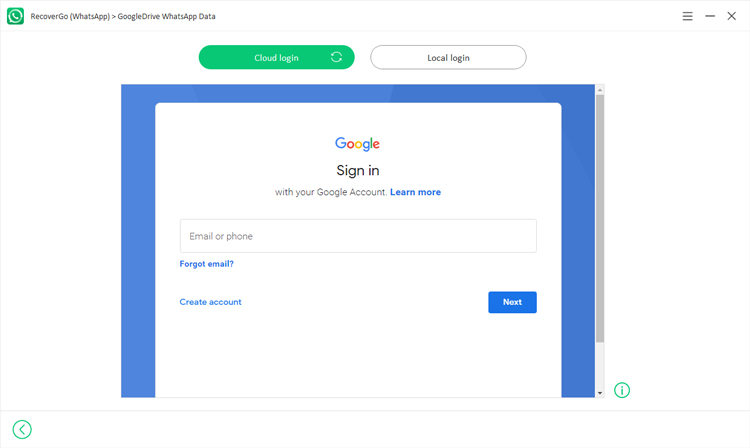
Paso 3 Después de iniciar sesión en la cuenta de Google, Recovergo (WhatsApp) escaneará toda su copia de seguridad de Google Drive y ahora puede leer la copia de seguridad de WhatsApp y restaurarla a PC.
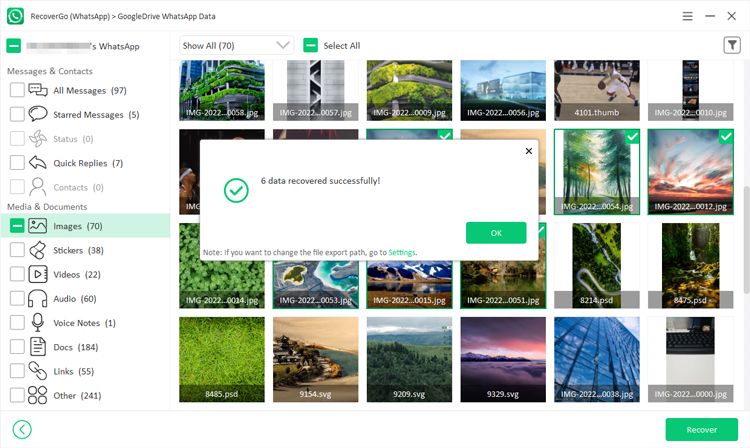
Toda su copia de seguridad de WhatsApp se mostrará en la pantalla, puede seleccionar los tipos de archivos para leer la copia de seguridad de WhatsApp desde Google Drive en PC sin ninguna molestia. Esto es muy conveniente para los usuarios de WhatsApp. Además, puede exportar los datos que necesita por separado y hacer una copia de seguridad de sus datos de WhatsApp a la computadora en minutos.
Lea también: Cómo restaurar los mensajes de WhatsApp eliminados sin copia de seguridad
Cómo acceder a la copia de seguridad de WhatsApp en Google Drive
Hay dos formas de acceder a su copia de seguridad de WhatsApp en Google Drive. Una forma es restaurar la copia de seguridad utilizando la aplicación WhatsApp. Luego, puede ver fácilmente los datos de copia de seguridad. El segundo método, que es el método más adecuado, es localizar la copia de seguridad en Google Drive; Debe encontrar la ubicación y luego acceder a los datos. Vamos a explicar ambos métodos en detalle.
1) Reinstalar whatsapp
Para restaurar la copia de seguridad de WhatsApp desde Google Drive, debe reinstalar la aplicación. Pero antes de eso, asegúrese de tener una copia de seguridad y que su dispositivo esté conectado a la misma cuenta de Google. Puede verificar la copia de seguridad yendo a Configuración> CHAT> CHATS COMPORTURA. Verá la copia de seguridad allí y sus datos y tiempo. Si desea crear una copia de seguridad reciente, toque el botón de copia de seguridad.
Nota: Si está restaurando una copia de seguridad, los datos recientes se perderán. Si lo restaura en otro teléfono que tiene otro WhatsApp, haga una copia de seguridad de esos datos primero; De lo contrario, lo perderá.
- Desinstale la aplicación desde su móvil.
- Vaya a Play Store y reinstale la aplicación.
- Ingrese su número de teléfono y complete la verificación.
- La aplicación buscará la copia de seguridad en Google Drive. Si hay alguno, verá una opción para restaurarlo. Toque la restauración y espere a que se complete el proceso. Después de eso, podrás ver esa copia de seguridad en tu whatsapp
2) Uso de la unidad de Google Web
- Abra cualquier navegador de Internet y vaya al sitio web de Google Drive. Inicie sesión en su cuenta.
- En la esquina superior derecha, verá el botón de configuración; Haga clic en él.
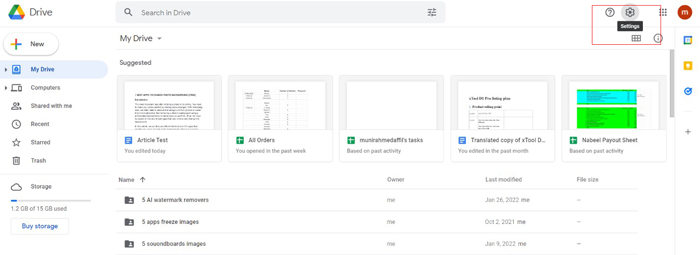
- Verás tres opciones. Haga clic en Configuración.
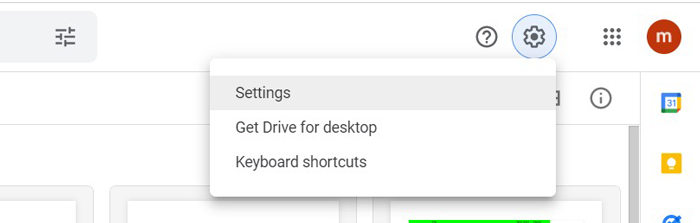
- Abrirá una nueva ventana. A la izquierda, haga clic en Administrar aplicaciones.
- Verá todas las aplicaciones allí. Busque WhatsApp Messenger. Estos son sus datos de WhatsApp respaldados en Google Drive.
También sepa: cómo leer los mensajes de WhatsApp en Gmail
También puede enviar chats de WhatsApp a correos electrónicos. WhatsApp ofrece una opción de exportación incorporada al chat de exportación y enviar a cualquier persona. Una vez que haya recibido el correo electrónico, puede ver los medios y los mensajes. Los mensajes estarán en un archivo txt y puede ver fácilmente sus mensajes de texto en el bloc de notas.
- Abra la aplicación WhatsApp y vaya al chat que desea exportar.
- Toque el icono de tres puntos a la derecha. Toque más y luego toque el chat de exportación.
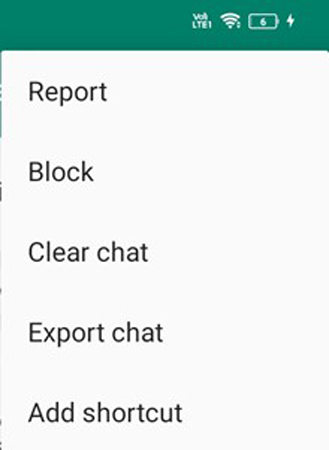
- Ahora, puede seleccionar si desea exportar chat con medios o sin medios.
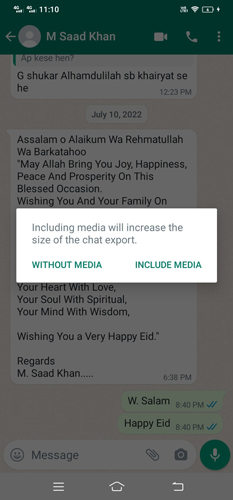
Learn more: ¿Cómo restaurar registros de llamadas desde una copia de seguridad de iCloud?
- Verá una lista de opciones para exportar el chat. Toque el correo electrónico o Gmail. Ingrese la dirección de correo electrónico del destinatario y envíe el chat.
